Jak stworzyć historię na Facebooku

Historie na Facebooku mogą być bardzo zabawne do tworzenia. Oto jak możesz stworzyć historię na swoim urządzeniu z systemem Android i komputerze.

WhatsApp to doskonała platforma do wysyłania i odbierania wiadomości za pomocą połączenia internetowego telefonu. Jeśli Twoje kontakty są niedostępne do szybkiego połączenia telefonicznego, na pewno mają kilka sekund na przeczytanie i odpowiedź na Twoje wiadomości WhatsApp.
Czasami jednak WhatsApp może nie wysyłać wiadomości. Możesz też nie otrzymywać wiadomości, które wysłały do Ciebie Twoje kontakty. Tak czy inaczej, to naprawdę irytujący problem, zwłaszcza jeśli występuje dość często.
WhatsApp nie odbiera ani nie wysyła wiadomości
⇒ Szybka wskazówka: jeśli WhatsApp nie działa poprawnie i nie możesz wysyłać ani odbierać wiadomości, może to być problem z serwerem. Sprawdź stan usługi, aby zobaczyć, czy WhatsApp nie działa.
Jeśli nie ma znanych problemów z serwerami WhatsApp, być może problem leży po Twojej stronie i musisz wykonać dalsze kroki rozwiązywania problemów.
1. Sprawdź swoje połączenie internetowe
Ponieważ WhatsApp korzysta z danych komórkowych lub połączenia bezprzewodowego do wysyłania i odbierania wiadomości, pierwszą rzeczą, którą powinieneś zrobić, jest upewnienie się, że połączenie jest stabilne. Złe połączenie internetowe może opóźniać Twoje wiadomości.
Jak sprawdzić połączenie sieciowe:
Oto, co możesz zrobić, aby rozwiązać problemy z połączeniem internetowym telefonu w systemie Android i iOS.
Sprawdź swoje ustawienia internetowe
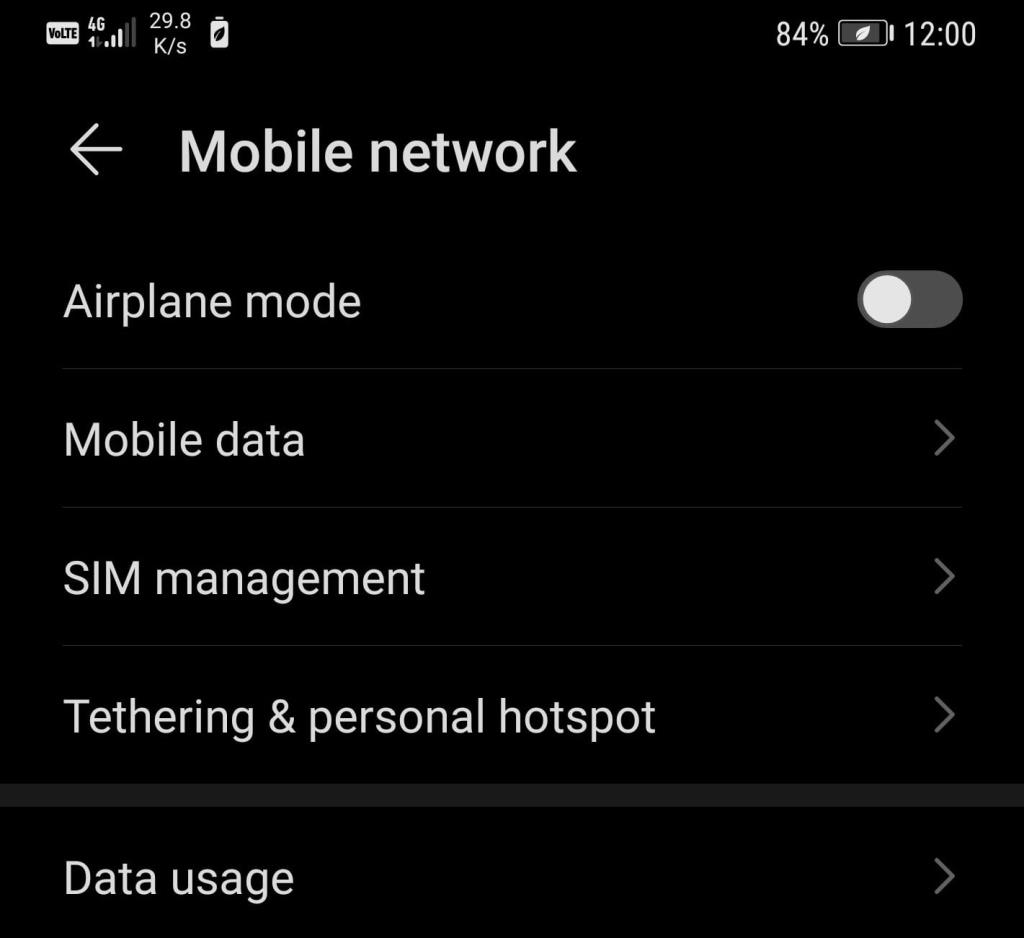
Jeśli używasz iPhone'a, wykonaj następujące czynności:
2. Zaktualizuj Androida/iOS i WhatsApp
Upewnij się, że korzystasz z najnowszej wersji WhatsApp na swoim telefonie.
Otwórz Sklep Google Play lub Apple App Store, wyszukaj WhatsApp i jeśli obok aplikacji znajduje się przycisk Aktualizuj , dotknij go, aby zainstalować najnowsze aktualizacje.
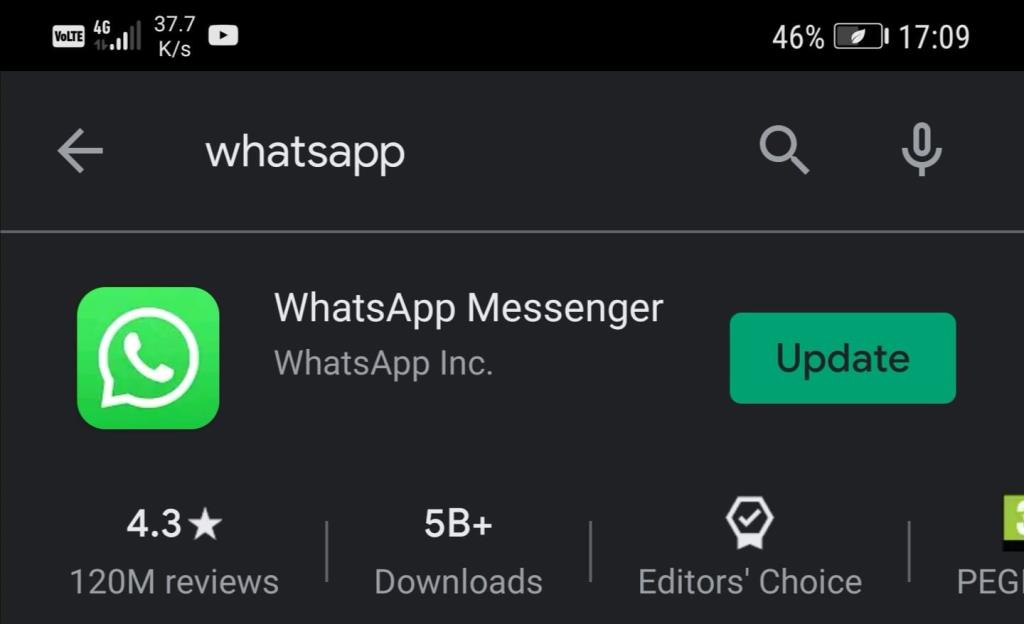
Nie zapomnij również sprawdzić aktualizacji dla swojej wersji Androida lub iOS.
3. Sprawdź zablokowane kontakty
Sprawdź, czy Twoje kontakty zablokowały Cię lub przypadkowo zablokowałeś kontakt, do którego próbujesz wysłać wiadomość.
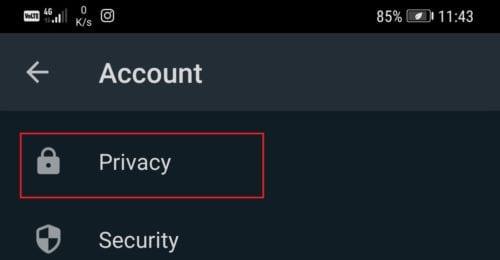
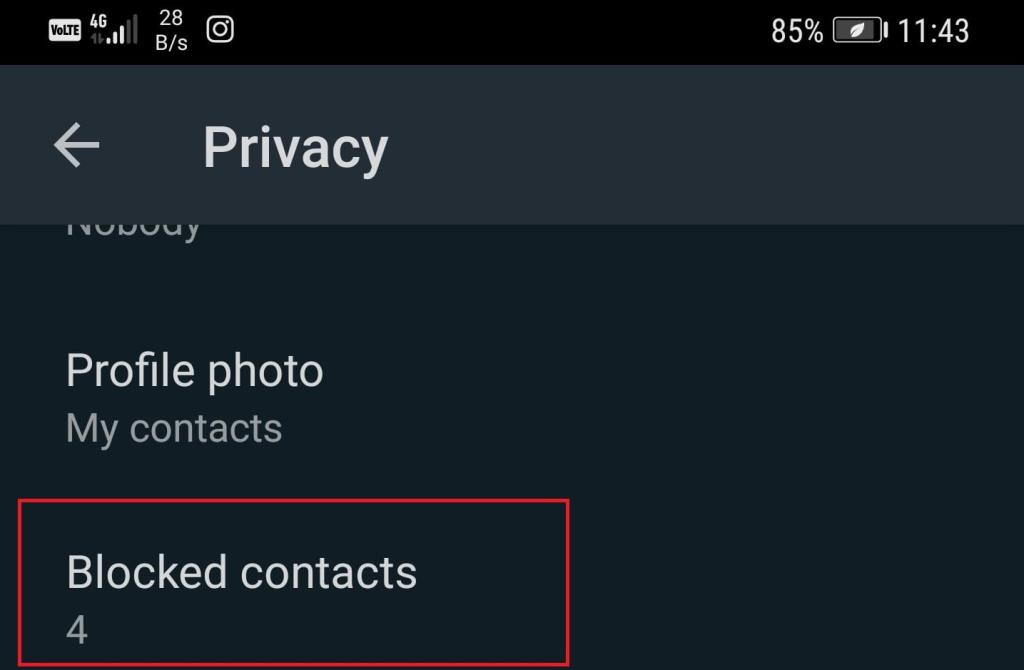
Jeśli osoba, do której próbujesz wysłać wiadomość, zablokowała Twój numer, WhatsApp nie będzie w stanie dostarczyć do niej Twoich wiadomości.
4. Przeprowadź wstępną weryfikację
Jeśli ten problem dotyczy nowego numeru telefonu lub urządzenia, musisz najpierw zweryfikować swój numer, aby uzyskać dostęp do wszystkich funkcji WhatsApp i korzystać z nich.
Otrzymasz SMS-em 6-cyfrowy kod weryfikacyjny, który należy wprowadzić na ekranie weryfikacji aplikacji. Nie będziesz w stanie wysyłać ani odbierać wiadomości, dopóki nie zweryfikujesz swojego numeru lub urządzenia.
5. Sprawdź format numeru telefonu
Dokładnie sprawdź numer kontaktu, do którego próbujesz wysłać wiadomość, zwłaszcza jeśli jest to międzynarodowy numer telefonu. Jeśli nie zapisałeś poprawnie numeru, nie będziesz w stanie wysłać do nich wiadomości.
Jak poprawnie dodać numery telefonów w WhatsApp:
Uruchom ponownie telefon i sprawdź, czy problem został rozwiązany.
6. Wyczyść pamięć podręczną
Jeśli często używasz WhatsApp do wysyłania wiadomości i plików multimedialnych, pamięć podręczna aplikacji może ograniczać lub blokować niektóre funkcje. Możesz usunąć tymczasowe pliki WhatsApp, czyszcząc pamięć podręczną.
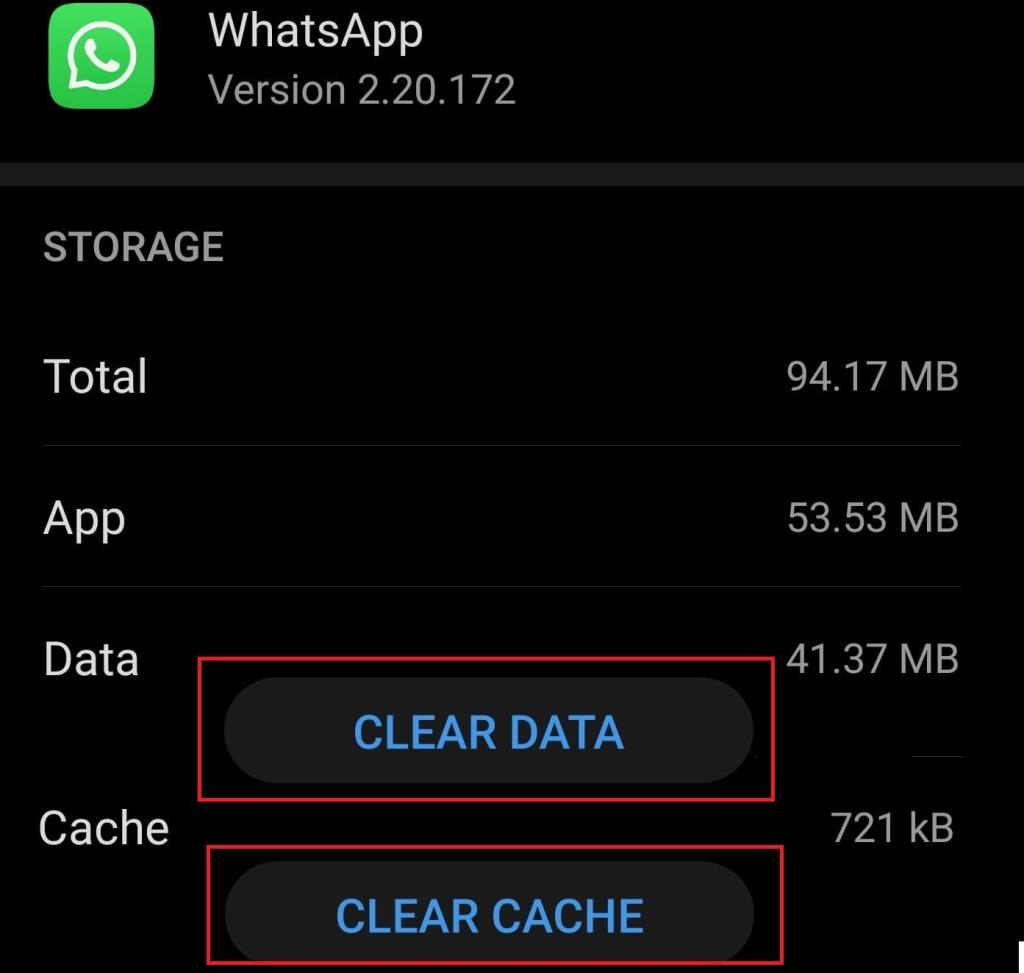
7. Wyłącz tryb oszczędzania energii
Chociaż ten tryb pozwala wydłużyć żywotność baterii, ograniczając liczbę procesów działających w tle, może również blokować niektóre aplikacje lub funkcje aplikacji, które wyczerpują baterię.
W systemie Android przejdź do Ustawienia → Bateria → wyłącz tryb oszczędzania energii i sprawdź, czy WhatsApp działa teraz poprawnie.
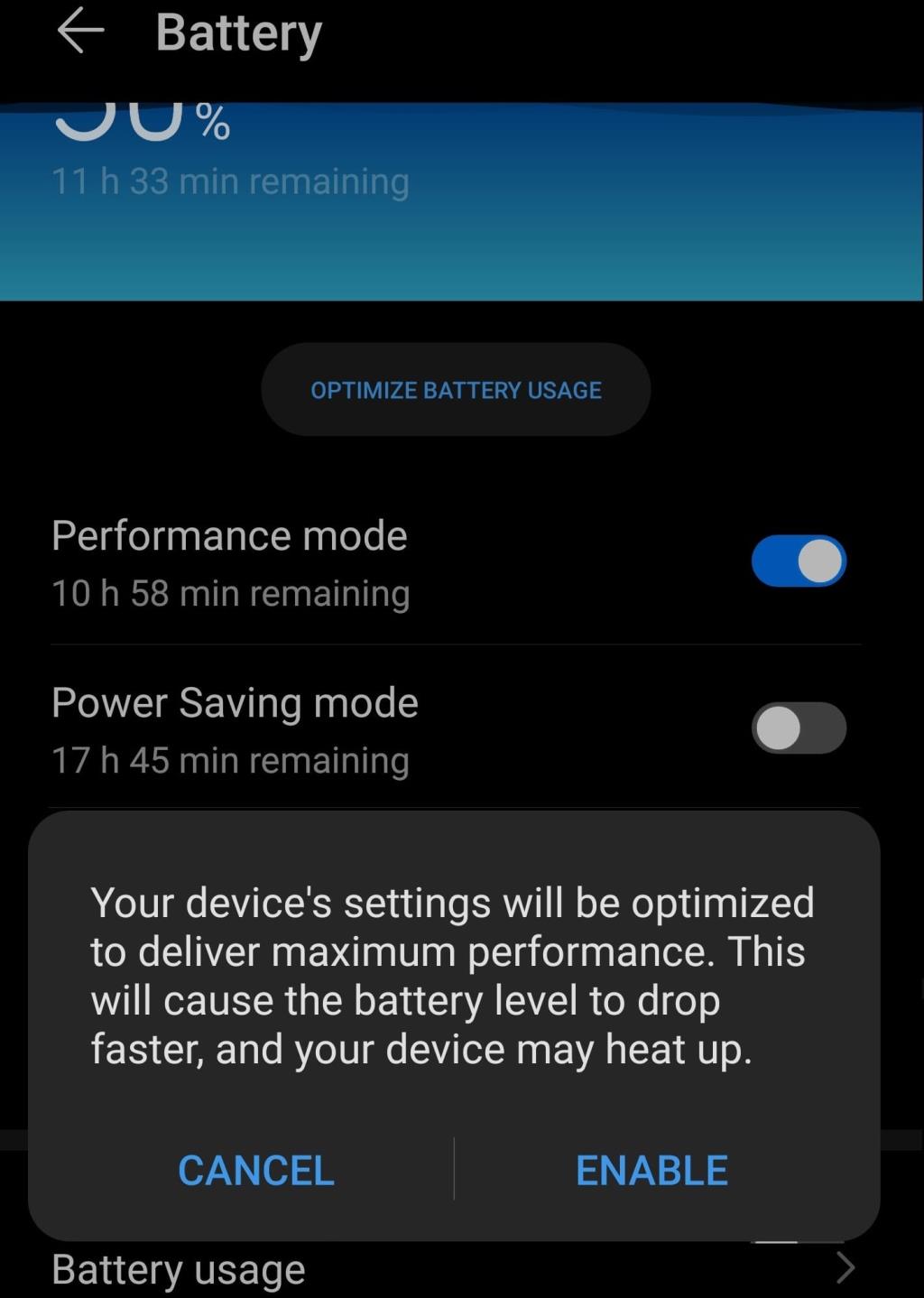
W systemie iOS przejdź do Ustawienia → Bateria i wyłącz Tryb niskiego zużycia energii .
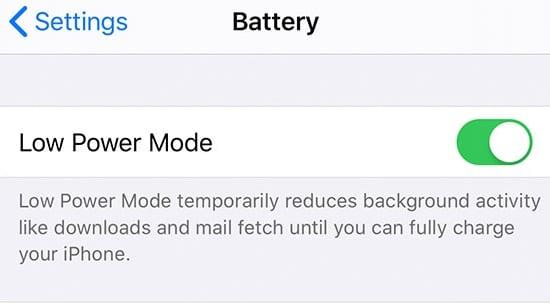
Masz siedem potencjalnych rozwiązań, aby rozwiązać problem z wiadomościami WhatsApp na urządzeniu z Androidem lub iOS.
Historie na Facebooku mogą być bardzo zabawne do tworzenia. Oto jak możesz stworzyć historię na swoim urządzeniu z systemem Android i komputerze.
Usuń zapisane informacje z funkcji Autofill w Firefoxie, postępując zgodnie z tymi szybkim i prostymi krokami dla urządzeń z systemem Windows i Android.
Dowiedz się, jak wyłączyć irytujące automatyczne odtwarzanie wideo w Google Chrome i Mozilla Firefox za pomocą tego samouczka.
Na Google Play jest wiele świetnych aplikacji, w które warto się zaangażować subskrypcyjnie. Po pewnym czasie lista subskrypcji rośnie i trzeba nimi zarządzać.
Ten przewodnik pokaże Ci, jak usunąć zdjęcia i filmy z Facebooka za pomocą komputera, urządzenia z systemem Android lub iOS.
Spędziliśmy trochę czasu z Galaxy Tab S9 Ultra, który idealnie nadaje się do połączenia z komputerem z systemem Windows lub Galaxy S23.
Wyczyść historię pobierania aplikacji na Google Play, aby uzyskać świeży start. Oto krok po kroku, przyjazne dla początkujących porady.
Kiedy słyszysz słowo ciasteczka, możesz pomyśleć o tych z kawałkami czekolady. Istnieją jednak także ciasteczka w przeglądarkach, które pomagają w skonfigurowaniu preferencji dotyczących ciasteczek w przeglądarce Opera na Androidzie.
Reklamy mogą być pomocne, ponieważ informują o ofertach i usługach, z których możesz skorzystać. Ale mogą być uciążliwe i irytujące. Naucz się, jak skonfigurować blokowanie reklam w Operze na Androidzie, aby dostosować je do swoich potrzeb.
Ten poradnik pokazuje, jak przesyłać wiadomości tekstowe z urządzenia Android za pomocą aplikacji Google Messaging.
Gdy otwierasz stronę główną w dowolnej przeglądarce, chcesz zobaczyć to, co lubisz. Gdy zaczynasz używać innej przeglądarki, chcesz ją dostosować do swoich upodobań. Ustaw niestandardową stronę główną w Firefoxie na Androidzie za pomocą tych szczegółowych kroków i odkryj, jak szybko i łatwo można to zrobić.
Korzyści z używania trybu ciemnego obejmują zmniejszenie zmęczenia oczu oraz łatwiejsze patrzenie na ekran. Funkcja ta również pozwala na oszczędność energii. Włącz tryb ciemny w przeglądarce Edge dla Androida, korzystając z tych kroków.
Jak włączyć lub wyłączyć funkcje sprawdzania pisowni w systemie Android.
Zobacz, jakie kroki należy wykonać, aby szybko wyłączyć Asystenta Google i zyskać chwilę spokoju. Poczuj się mniej obserwowany i wyłącz Asystenta Google.
Konfigurując tryb ciemny dla Androida, uzyskujesz motyw, który jest łatwiejszy dla oczu. Używanie trybu ciemnego w przeglądarce Opera na Androida nie tylko oszczędza energię, ale także poprawia ergonomię oświetleniową w ciemnych warunkach.
Uzyskaj sprawdzone kroki, aby zobaczyć, jak wyświetlić historię odtwarzania na Spotify w odtwarzaczu internetowym, na Androidzie i w aplikacji internetowej Windows.
Jeśli ustawisz ekran blokady na swoim urządzeniu z Androidem, ekran wprowadzania PIN-u będzie zawierał przycisk Połączenie alarmowe w dolnej część ekranu. Przycisk umożliwi każdemu, kto złapie telefon, zadzwonienie pod numer 911 w przypadku nagłej sytuacji bez potrzeby wprowadzania PIN-u lub wzoru blokady.
Trudno zaprzeczyć popularności Fitbit, ponieważ firma zapewnia jedne z najlepszych trackerów fitness i smartwatchy dla użytkowników Androida i iOS
Włączając procent baterii w telefonie z Androidem, wiesz, ile baterii ci zostało. Oto prosty sposób, aby go włączyć.
Czy kończy Ci się miejsce na Androidzie? Rozwiąż ten problem dzięki tym przyjaznym dla początkujących wskazówkom dostępnym na każdym urządzeniu.
Dowiedz się, jak sklonować aplikacje na iPhone
Dowiedz się, jak skutecznie przetestować kamerę w Microsoft Teams. Odkryj metody, które zapewnią doskonałą jakość obrazu podczas spotkań online.
Jak naprawić niedziałający mikrofon Microsoft Teams? Sprawdź nasze sprawdzone metody, aby rozwiązać problem z mikrofonem w Microsoft Teams.
Jeśli masz dużo duplikatów zdjęć w Zdjęciach Google, sprawdź te cztery skuteczne metody ich usuwania i optymalizacji przestrzeni.
Chcesz zobaczyć wspólnych znajomych na Snapchacie? Oto, jak to zrobić skutecznie, aby zapewnić znaczące interakcje.
Aby zarchiwizować swoje e-maile w Gmailu, utwórz konkretną etykietę, a następnie użyj jej do utworzenia filtra, który zastosuje tę etykietę do zestawu e-maili.
Czy Netflix ciągle Cię wylogowuje? Sprawdź przyczyny oraz 7 skutecznych sposobów na naprawienie tego problemu na dowolnym urządzeniu.
Jak zmienić płeć na Facebooku? Poznaj wszystkie dostępne opcje i kroki, które należy wykonać, aby zaktualizować profil na Facebooku.
Dowiedz się, jak ustawić wiadomość o nieobecności w Microsoft Teams, aby informować innych o swojej niedostępności. Krok po kroku guide dostępny teraz!
Dowiedz się, jak wyłączyć Adblock w Chrome i innych przeglądarkach internetowych, aby móc korzystać z wartościowych ofert reklamowych.



























